Guide de démarrage : Instagram sur le bout des doigts
 Qu’est-ce les appareils photo et les télégrammes ont en commun? Plus que vous ne pouvez l’imaginer, en fait. En combinant les deux, vous obtenez Instagram, une application mobile qui vous permet de prendre des photos, de les modifier et de les partager à partir de votre téléphone.
Qu’est-ce les appareils photo et les télégrammes ont en commun? Plus que vous ne pouvez l’imaginer, en fait. En combinant les deux, vous obtenez Instagram, une application mobile qui vous permet de prendre des photos, de les modifier et de les partager à partir de votre téléphone.
Mais revenons à nos appareils photo et télégrammes. Quand les créateurs d’Instagram étaient enfants, ils adoraient les différents types d’appareils photo qui permettaient de prendre des « instantanés », comme Polaroid. Ils pensaient aussi que ces instantanés étaient un peu comme des télégrammes envoyés par câbles : « Insta » + « gram »
Instagram est conçu pour la génération portable. Cette application est le mieux adaptée aux téléphones, bien qu’il soit désormais possible de parcourir les images sur ordinateur. Si vous n’y êtes pas encore inscrit, nous pouvons vous expliquer comment vous lancer.
Pour créer un compte et vous inscrire, il vous faudra télécharger l’application pour iPhone ou Android. La bonne nouvelle est que vous pouvez le faire gratuitement.
Comment s’inscrire/Installation
 Téléchargez l’application sur votre appareil Android ou votre iPhone.
Téléchargez l’application sur votre appareil Android ou votre iPhone.- Pour démarrer, appuyez sur l’icône d’Instagram à partir de l’écran d’accueil de votre téléphone.
- Appuyez sur « S’inscrire » et fournissez les renseignements demandés. Remarque : bien qu’il soit recommandé de télécharger une image aussi tôt que possible, il n’est pas obligatoire de fournir un numéro de téléphone ni de télécharger une photo de profil.
- Si vous le souhaitez, vous pouvez importer vos contacts et amis à partir de votre liste de contacts ou de vos comptes Facebook ou Twitter. Vous pouvez aussi effectuer une recherche par nom ou nom d’utilisateur. Vous pouvez ajouter des amis à tout moment à partir de votre compte.
- On vous suggèrera de suivre certains utilisateurs d’Instagram en appuyant sur le bouton « Suivre » se trouvant à côté de leur nom. Vous pouvez sauter cette étape en appuyant sur « Terminer ».
Une chose à noter avant de commencer à prendre des photos : toutes les photos sont publiques par défaut, c’est-à-dire qu’elles sont visibles par quiconque utilise Instagram et accessibles par le site instagram.com. Vous pouvez rendre vos photos privées (dans les paramètres de « confidentialité », qui se trouvent dans l’onglet de votre profil, en bas à droite), ce qui limite l’accès à vos photos à vos abonnés uniquement.
Une fois que vous vous êtes inscrit/que vous vous êtes connecté à Instagram, vous remarquerez qu’il y a cinq icônes, ou onglets, au bas de votre écran. C’est votre panneau de navigation. À noter : les versions Android et Apple ont une apparence différente mais fonctionnent de la même façon.
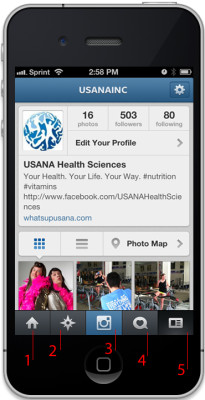 Fil d’actualité (icône de la maison) : Comme sur Facebook, vous pouvez faire défiler les publications de tous les gens qui vous suivez en temps réel.
Fil d’actualité (icône de la maison) : Comme sur Facebook, vous pouvez faire défiler les publications de tous les gens qui vous suivez en temps réel.- Populaire (icône de l’étoile) : Comme les « tendances » sur Twitter, vous pouvez voir quelles sont les photos qui attirent le plus d’attention sur Instagram.
- Partager (icône de l’appareil photo) : Appuyez sur cette icône pour prendre une photo ou pour sélectionner des photos dans un album existant sur votre appareil mobile.
- Nouvelles (icône de la bulle) : C’est là que se trouvent les mises à jour d’Instagram et d’autres utilisateurs.
- Compte (icône du journal) : SI vous avez besoin de modifier les paramètres de votre compte, c’est là qu’il vous faut aller.
Prendre des photos
Avant que vous ne commenciez à partager des photos, il serait bon de tester les outils de retouche d’Instagram et de vous familiariser avec l’application dans son ensemble. N’oubliez pas qu’Instagram fait automatiquement apparaître les photos en carré, même si elles étaient rectangulaires au départ.
Pour une photo : appuyez sur l’appareil photo, c’est-à-dire l’onglet « Partager » au milieu de votre panneau de navigation. Ceci mettra en route votre appareil photo. Vous pouvez soit prendre une photo soit choisir une photo déjà enregistrée sur votre téléphone en appuyant sur le bouton carré au bas de l’écran. « Annuler » éteindra l’appareil photo et vous renverra au dernier onglet sur lequel vous vous trouviez.
 Appuyez sur la flèche pour faire pivoter votre image.
Appuyez sur la flèche pour faire pivoter votre image.
Le timbre/carré fait passer d’une bordure à l’autre. Chaque filtre a sa propre bordure.
Appuyez sur la goutte pour la fonction de bascule et décentrement. Cela vous permettra de régler la mise au point sur certains plans de l’image.
Appuyez sur le soleil pour utiliser ou non Lux. Lux retouche automatiquement et enrichit les couleurs de votre photo.
Choisissez un filtre dans l’éventaire. Essayez des filtres différents et vous découvrirez que certains filtres conviennent mieux à certains types d’images.
Partager : quand vous avez terminé de retoucher votre photo, vous êtes prêt à la partager. Appuyez sur le bouton « suivant » en haut de l’écran. Vous verrez des champs qui se passent d’explication.
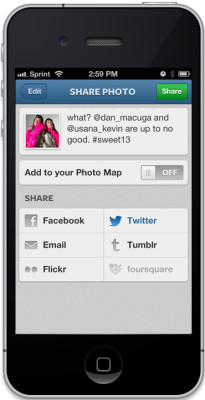 Légende : C’est là que vous fournissez des explications sur votre photo ou toute autre chose qui vous semble important. Ajoutez des hashtags et @mentionnez des personnes, surtout si vous pensez partager par Twitter (ou si vous voulez participer à notre promotion #USANALifestyle). La légende sera le texte du tweet.
Légende : C’est là que vous fournissez des explications sur votre photo ou toute autre chose qui vous semble important. Ajoutez des hashtags et @mentionnez des personnes, surtout si vous pensez partager par Twitter (ou si vous voulez participer à notre promotion #USANALifestyle). La légende sera le texte du tweet.
Réseaux sociaux : Appuyez sur les réseaux que vous avez liés à Instagram (profil du compte, paramètres de partage). Appuyez sur le bouton « Partager » en haut de l’écran.
Filtres et bordures : Une fois que vous avez pris ou choisi votre photo, vous verrez des icônes sous votre image.
C’est tout! Commencez à prendre des photos et à développer votre réseau sur Instagram. Si vous avez des questions, Instagram a un centre d’assistance en ligne accessible par ordinateur à l’adresse : http://help.instagram.com/
We’re proud to bring you the freshest content on the web! Follow USANA on Twitter, like our USANA Facebook page and enjoy the latest videos on the official USANA YouTube channel.
 Learn what USANA is doing to make the world a better place.
Learn what USANA is doing to make the world a better place.
The future of personalized health and nutrition is now available with USANA’s True Health Assessment.
This post is also available in: Anglais





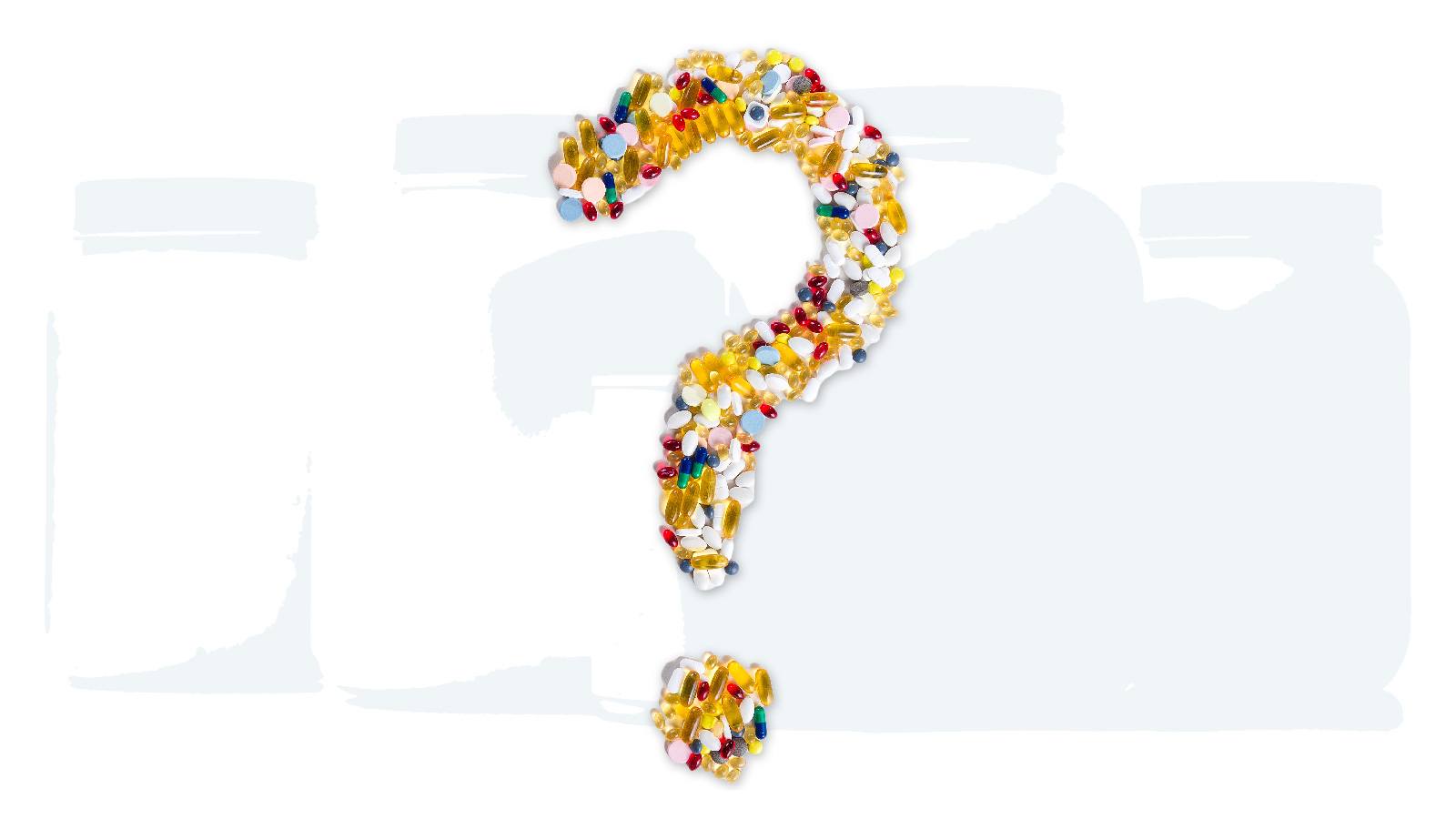
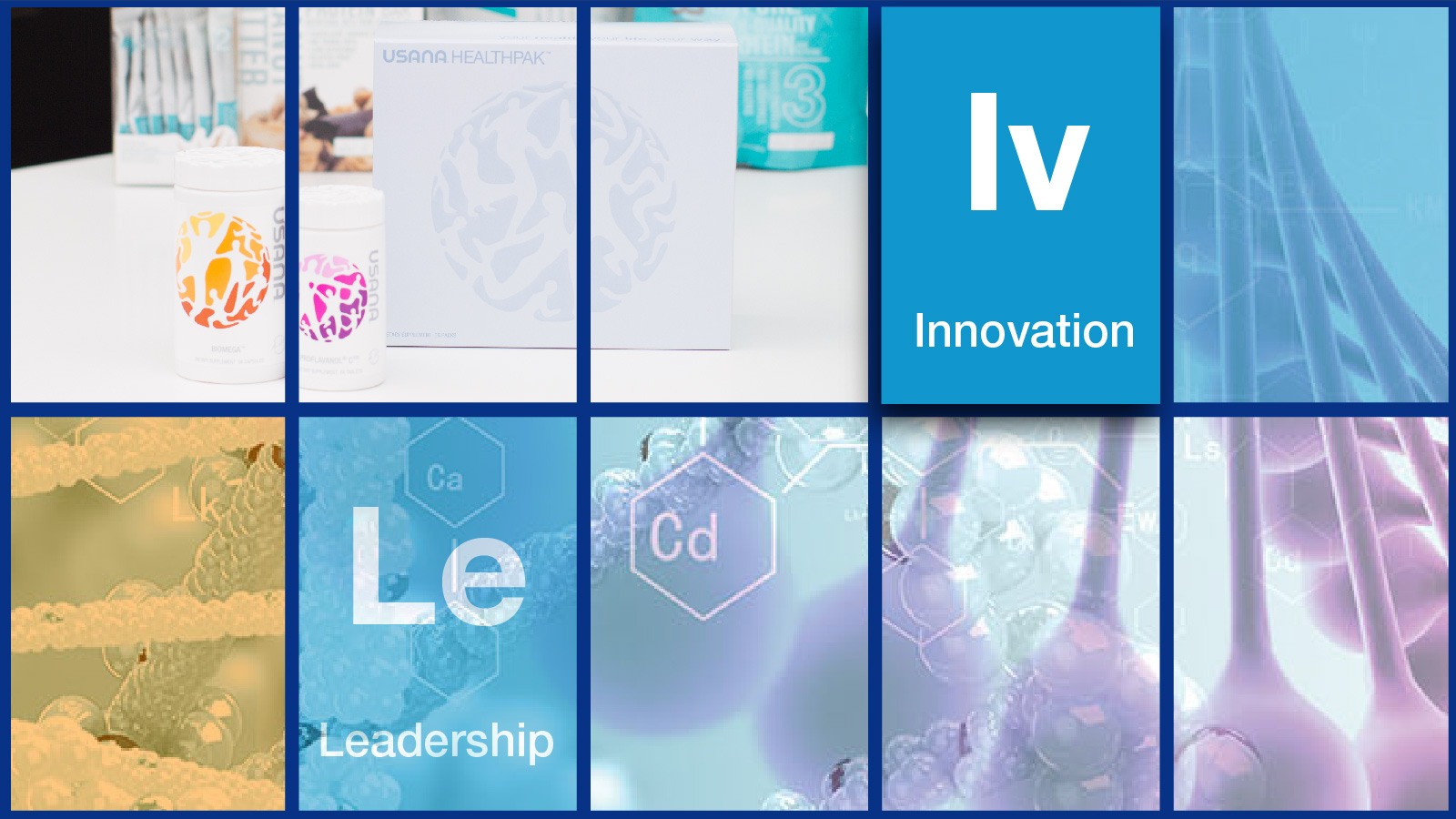
Laisser un commentaire
Rejoindre la discussion?N’hésitez pas à contribuer !